Windows 10 Recovery Tools - Disque de secours amorçable + d'autres outils
Bonjour,
Une boite à outils complète pour réparer Windows 10 (non testé)
Traduction source originale (EN) : Windows 10 Recovery Tools - Bootable Rescue Disk
Note: la version des ISO de Windows 10 Recovery Tools correspondent à Windows 10 1607 (build 14393) Outils de récupération de Windows 10 - Disque de secours PE d'amorçage
Créé un outil de récupération personnalisé de Windows 10 et disque de sauvegarde de démarrage au format ISO
Basé sur le projet Win10PESE trouvé sur TheOven.org - Merci à ceux qui ont contribué ...
Il vous permet d'accéder à tout système non fonctionnel et vous fournit un moyen visuel de réparer ce système.
Vous devrez télécharger l'ISO, puis le graver sur USB ou CD pour créer un disque WinPE amorçable.
Win14393PESE_x86 ISO v170116 (New)
SHA256 = 433562841A1DFAB69B8CA6C944B678C96E3843FEBD9D3EB3F1 18B1E47E49F7DC
Win14393PESE_x64 ISO v170116 (New)
SHA256 = 5E0EA09B00FCC15E40B6F11FFDC5014C40128CA89A3991F518 DB92F40616543B
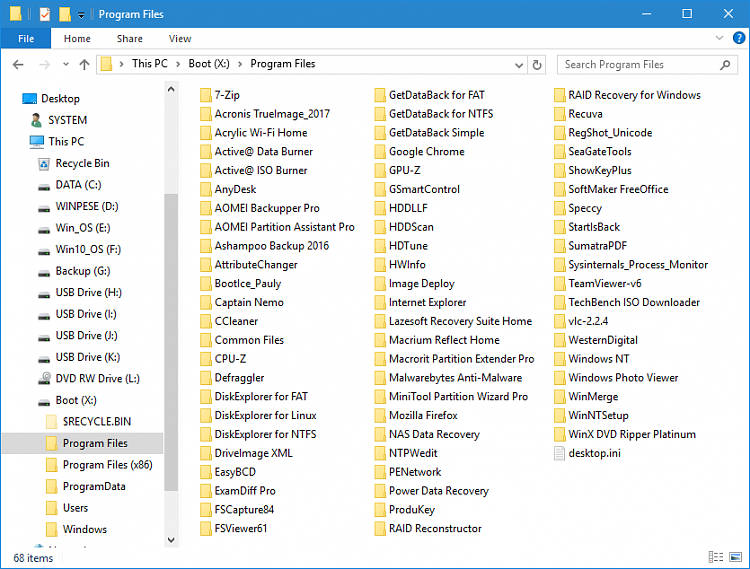
MODIFY WINPESE (New)
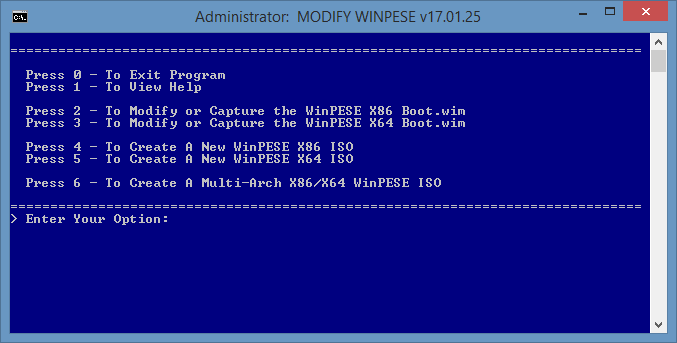
Image Health - Outils SFC Scannow et Dism RestoreHealth pour Réparez les fichiers corrompus
Voici un programme pour aider les utilisateurs avec des fichiers Windows corrompus ...
Ce programme exécutera les commandes System File Checker et DISM pour réparer une image Windows en ligne
Et cherchera également les médias d'installation à utiliser comme source de réparation
Étape 1: Téléchargez et extrayez > IMAGE_HEALTH dans un dossier racine (C:\image_health)
Étape 2: Cliquez avec le bouton droit sur IMAGE_HEALTH.CMD> Sélectionnez Propriétés> Sélectionnez Débloquer
Étape 3: Insérez votre support de configuration de Windows (ISO ou DVD monté ou USB)
Étape 4: Cliquez avec le bouton droit sur IMAGE_HEALTH.CMD et Exécutez en tant qu'administrateur
Pour télécharger un support officiel de configuration de Windows> Utilisez l'option # 16
Ce programme prend en charge tout support de configuration Windows 8 / 8.1 / 10 avec un install.wim ou un install.esd
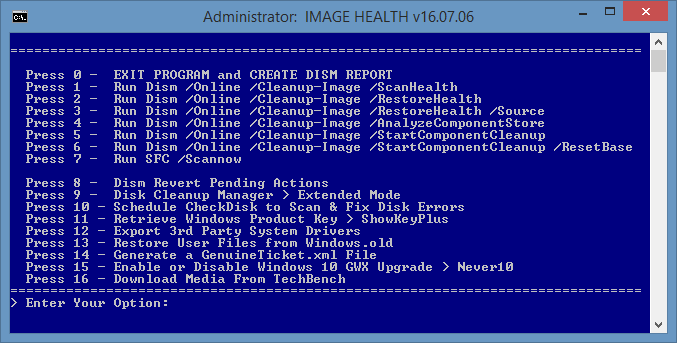
Téléchargement Image Health
La méthode d'utilisation préférée pour corriger la corruption de fichier serait de sélectionner
Option 1 - /ScanHealth > si apparaît comme réparable,
puis
Option 2 - /RestoreHealth > si elle s'affiche en tant que fichiers sources manquants,
puis
Option 3 - /RestoreHealth/source
Remarque:
Dism utilise le magasin de composants car il est la source principale pour la réparation d'image, donc il est préférable de choisir l'option 2
Avant de sélectionner l'option 3 et de rediriger la source de réparation, vers le support de configuration Windows.
Option 4 > analysera le magasin de composants, il vous dira si le magasin doit être nettoyé
Option 5 > va nettoyer (Supprimer) les fichiers Windows remplacés de plus de 45 jours dans le magasin de composants
Option 6 > va nettoyer (Supprimer) TOUS les fichiers Windows remplacés dans le magasin composant
Option 7 > exécutera le contrôleur de fichier système - SFC / Scannow
Option 8 > sera exécutée pour revenir aux actions de Dism en attente (UnLock, The Locked Disk Message)
Option 9 > exécutera le Gestionnaire de nettoyage de disque en mode étendu
Option 10 > exécutera CheckDisk sur un volume, pour rechercher et réparer les erreurs de disque.
Option 11 > affichera ShowKeyPlus pour récupérer la clé de produit Windows
Option 12 > exportera les pilotes du système tiers dans un dossier "Pilotes"
Option 13 > exécutera un outil MS qui déplacera automatiquement tous les fichiers utilisateur du dossier Windows.old vers les emplacements correspondants dans votre nouvelle installation Windows.
Option 14 > exécutera un outil MS qui générera un fichier GenuineTicket.xml
Option 15 > exécutera Never10 pour activer ou désactiver la mise à jour Windows 10 GWX
Option 16 > exécutera un programme pour télécharger> MS Windows OS & MS Office <ISO de TechBench
Remarque: Option 0
Il existe des fichiers journaux pour vous aider et autres dépannage des problèmes de DISM et de SFC ...
Ces fichiers * .Log seront créés sur votre bureau en tant que fichiers * .txt ..
Vous pouvez donc les publier facilement dans un forum ...
Outils personnalisés et utilitaires
Liste:
-
7-ZIP Compression Utility = Pour ouvrir les archives de fichiers .7z
-
Capture User Customizations = Windows 10 Provisioning - Créer un package de récupération personnalisé
-
DELL SERVICETAG UTILITY = Réinitialiser les mots de passe du service, de la propriété et de l'actif et des mots de passe de Dell
-
DECRYPT<>ESD<>WIM<>ISO "DEWI" = Dewi supporte la conversion de fichier Drag & Drop, le déchiffrage ESD et la création ISO
-
IMAGE DEPLOY = Déploiement d'image du système d'exploitation Windows via WinPESE. Supporte le déploiement d'image standard de récupération et de Wimboot
-
IMAGE PREP = Crée des images standard, de récupération et de Wimboot. Supporte le glisser-déposer, les images cryptées multi-index
-
SHOWKEYPLUS = Le chercheur de clés de produit Windows de SuperFly
-
TECHBENCH ISO DOWNLOADER= Téléchargement officiel MS Windows et MS Office ISO's depuis TechBench
-
WINDOWS PRODUCT EXTRACT= Extrait les liens de téléchargement de produit à partir du fichier Products.xml
-
WIN10PE BUILDER SE = Construire un environnement léger Windows10 PE
Win10PE SE (d'après le post Win10PE SE Release sur TheOven.org)
Win10PE SE construit un environnement léger Win10 PE
En utilisant une architecture Windows 10, x86 ou x64.
La copie du DVD dans un dossier sur votre disque dur est recommandée.
Win10PE SE est livré avec un minimum d'applications.
Profitez de la personnaliser en ajoutant vos propres plugins d'applications.



0 Commentaire
Commentaires recommandés
Il n’y a aucun commentaire à afficher.
Rejoindre la conversation
Vous publiez en tant qu’invité. Si vous avez un compte, connectez-vous maintenant pour publier avec votre compte.
Remarque : votre message nécessitera l’approbation d’un modérateur avant de pouvoir être visible.